来源:www.laomaotao.org 时间:2018-08-30 13:15
我们都清楚在win7系统当中有一个winsxs文件夹,这个文件夹是专门存放补丁更新产生的文件,一档这个文件夹越来越大,就会导致系统运行缓慢,所以我们需要对winsxs文件夹瘦身,那么win7系统winsxs文件夹怎么瘦身呢?今天为大家分享win7系统winsxs文件夹瘦身的操作方法。
winsxs文件夹瘦身方法:
1、在C盘上单击右键,选择“属性”。如图所示:
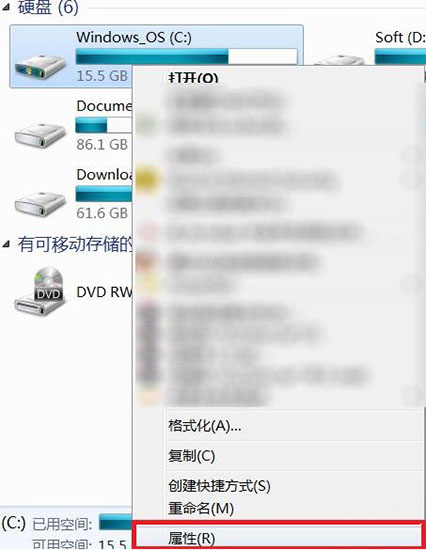
2、在弹出的属性窗口中,点击“磁盘清理”按钮。如图所示:
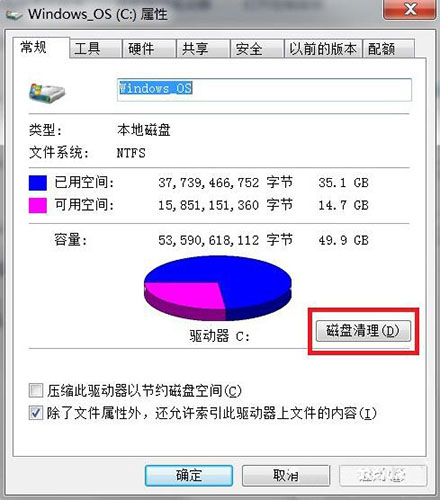
3、在弹出的磁盘清理窗口中(会有几秒中的“正在计算”窗口),点击“清理系统文件”按钮。如图所示:
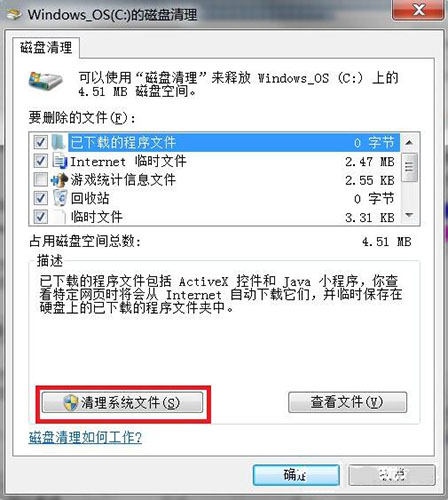
4、磁盘清理条目中会列出“Service Pack备份文件”(本机已经清理过,故显示0字节,通常是以GB为单位),勾选该条目前的复选框,点击“确定”按钮。如图所示:
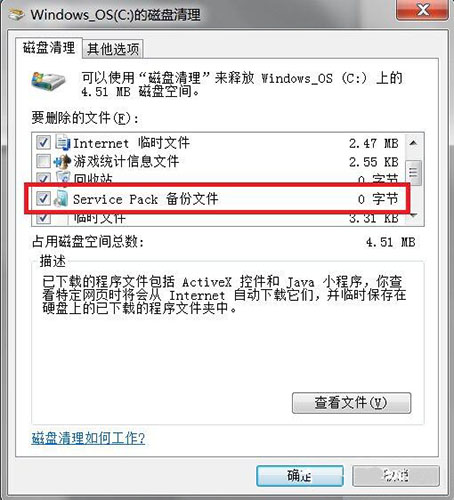
5、在弹出的对话框上点击“删除文件”。如图所示:
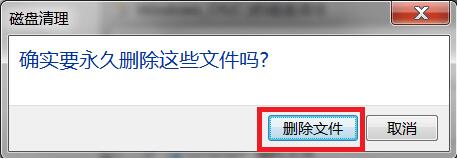
6、等待清理完毕后,重启计算机。如图所示:

注意事项:
关机时可能会显示“正在配置,请勿断开电源!”,重启后可能会再次自动重启,等待重启返回正常欢迎界面即可!
关于win7系统winsxs文件夹瘦身的操作方法就为用户们详细介绍到这边了,如果用户们使用电脑的时候想要对winsxs文件夹瘦身,可以按照以上方法步骤进行操作,希望本篇教程对大家有所帮助,更多精彩教程请关注新毛桃官方网站。
责任编辑:新毛桃:http://www.laomaotao.org